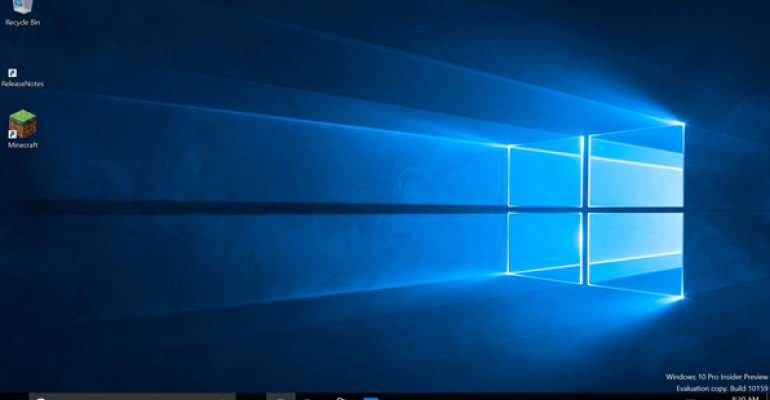KIẾN THỨC MÀN HÌNH
Cách đưa icon this pc windows 10 ra màn hình desktop nhanh chóng
Mỗi lần cài đặt lại Windows 10 xong thì ngoài màn hình desktop chỉ xuất hiện duy nhất một icon biểu tượng của thùng rác không có biểu tượng quen thuộc giống như khi cài Win 7 để sử dụng. Bạn phải tìm kiếm để mở các tài liệu chứa trong các phân vùng ổ cứng qua một con đường khác. Việc này cực kỳ bất tiện và sẽ là một trở ngại không nhỏ nếu bạn cứ để mặc định như vậy. Mặc dù bạn có thể truy cập nhanh vào File Explorer bằng cách sử dụng tổ hợp phím Windows + E, tuy nhiên hiển thị icon this pc windows 10 ra ngoài màn hình Desktop vẫn rất cần thiết.
Chính vì vậy, bài viết dưới đây https://manhinhmaytinhcu.xyz/ sẽ hướng dẫn chi tiết các bước cơ bản để lấy lại biểu tượng Computer (This PC) quen thuộc mang lại trải nghiệm được sự tiến bộ của hệ điều hành mới, mà không cảm thấy trở ngại để làm chủ máy tính Windows 10 của bạn.
Xem thêm
Mẹo làm trong suốt thanh taskbar trên màn hình Windows 10 hiệu quả
Cách khắc phục lỗi mất icon âm thanh trên màn hình máy tính windows
Cách 1: Đưa con this pc windows 10 ra màn hình desktop trong 3 bước
Bước 1: Click vào Start → Chọn Settings
Bước 2: Chọn phần Personalization: Hình nền, màn hình khóa, màu sắc. Tiếp tục trong phần này bạn chọn Themes. Sau đó trong phần Rated Settings chọn Desktop icon settings
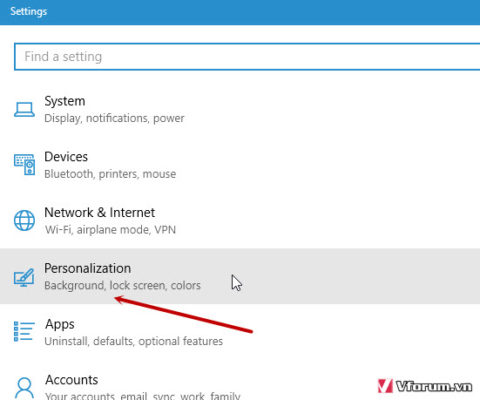
Cửa sổ desktop icon settings hiển thị lên bạn check vào những phần mà bạn muốn hiển thị ra ngoài desktop. Thông thường chúng ta sẽ hiển thị Computer, Recycle bin, User’s File, Control Panel. Còn Network bạn cũng có thể đưa ra chức năng cụ thể như sau
- Computer: Quản lý các ổ đĩa thư mục, trung tâm của máy tinh
- Recycle Bin: Thùng rác chứa các file xóa tạm có thể vào đây để làm trống thùng rác hoặc phục hồi các file đã xóa.
- User’s Files: Hiển thị thư mục quản lý file và Folder của User hiện tại đang sử các thư mục download, picture, document… cũng khá hữu ích và hay dùng
- Control Panel: Trung tâm điều khiển gần như mọi chức năng bạn có thể thiết lập trong này
- Network: Phần quản lý về mạng internet, wifi
![]()
Bước 3: Cuối cùng chỉ cần bầm vào Apply và ra ngoài desktop xem nó đã hiển thị ra chưa nhé. Để xóa bạn có thể click trực tiếp và xóa các icon này hoặc làm tương tự các bước trên vào uncheck vào chọn Apply để xóa các icon bạn không muốn hiển thị nữa.
Cách 2: Sử dụng lệnh trong CMD để mở nhanh Desktop icon settings
Mở cửa sổ Run bằng cách nhấn tổ hợp phím “Windows +R” sau đó nhập lệnh rundll32 shell32.dll,Control_RunDLL desk.cpl,,0 rồi nhấn Enter:
Lúc này, trên màn hình Desktop icon settings xuất hiện hãy tích chọn các icon mà bạn muốn nó hiển thị ngoài màn hình Desktop thôi. Rồi làm giống theo bước 3 của cách 1 phía trên ý.
Bài viết trên đây vừa hướng dẫn rất chi tiết cho người dùng 2 cách để đưaicon this pc windows 10 ra ngoài màn hình Desktop rồi nha. Hi vọng với thủ thuật nhỏ này sẽ hữu ích với các bạn.
Chúc các bạn thành công !